1. Login ke member area / klien area, akses/buka menu service->my services
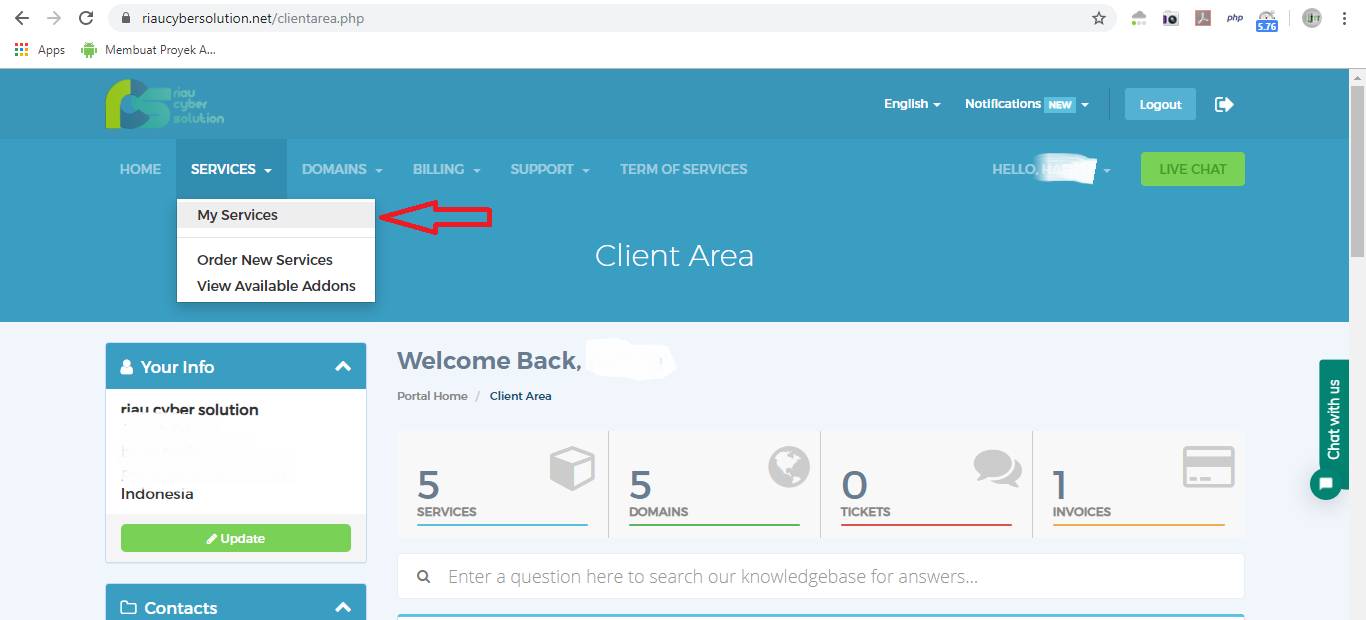
2. Pilih layanan yang ingin diupgrade/downgrade, klik pada baris layanan, jangan klik nama domain.

3. akses menu upgrade/downgrade
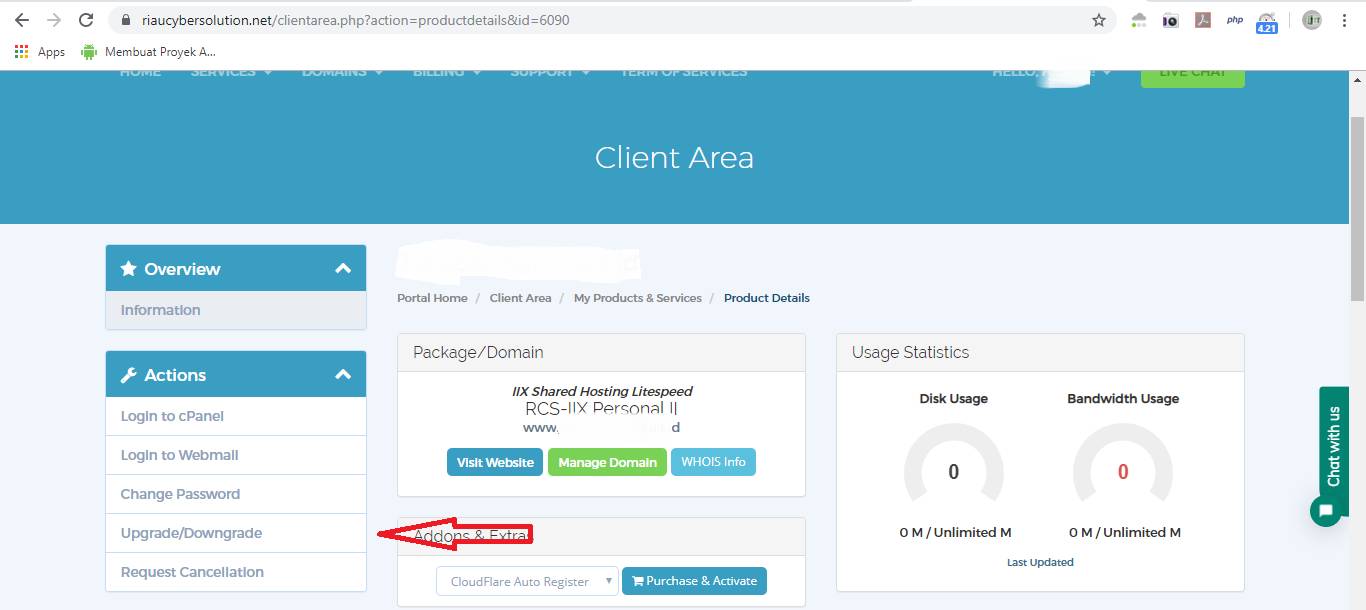
4. Pilih paket yang diinginkan pada halaman opsi upgrade/downgrade lalu klik choose product. Jika ingin upgrade/downgrade sekaligus dengan merubah siklus layanan billing, silahkan dipilih siklusnya pada menu pilihan harga sebelum meng-klik tombol choose product
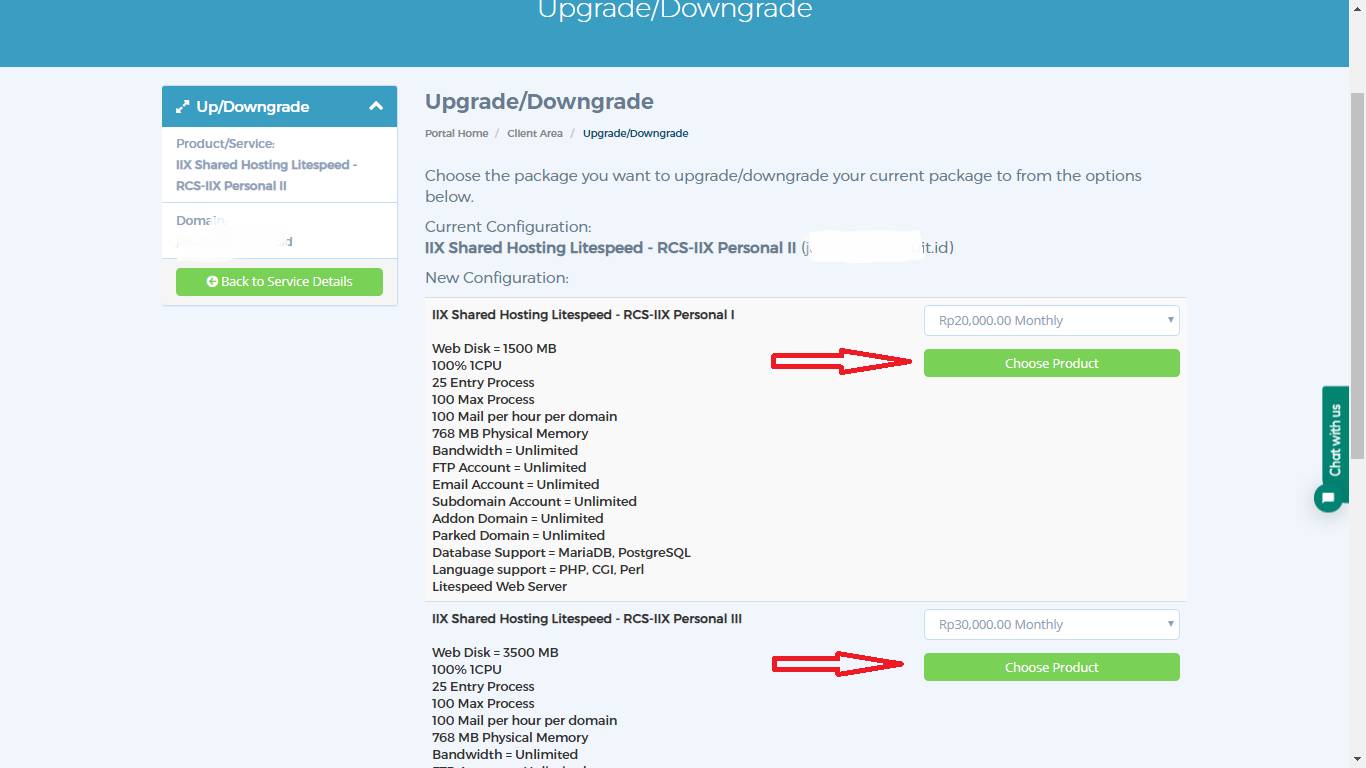
5. Pilih metode pembayaran yang diinginkan, lalu klik continue.
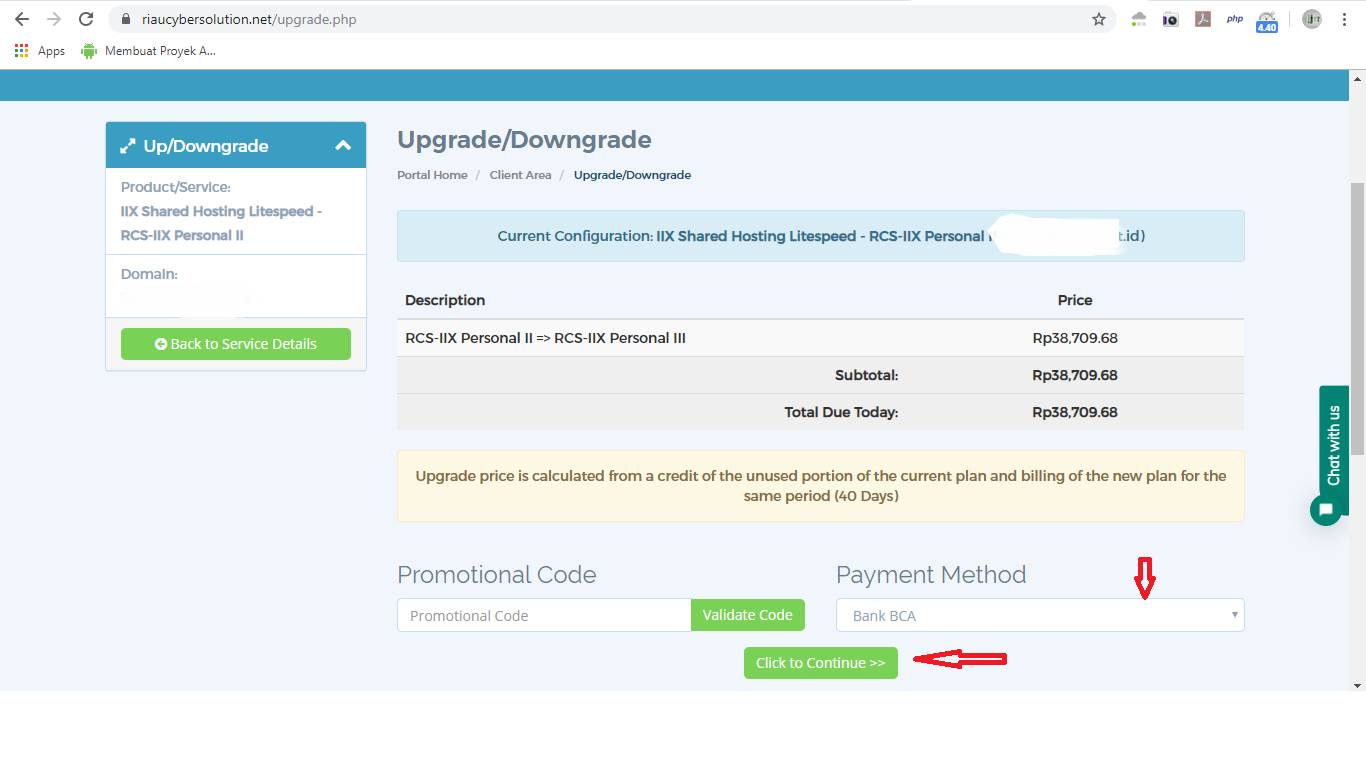
6. Silahkan melakukan pembayaran sesuai nomor invoice dengan mengikuti arahan cara pembayaran baik melalui internet banking/mbanking (khusus sesama bank) atau metode atm (bisa untuk sesama bank/antar bank) ke rekening yang tertera dihalaman invoice.
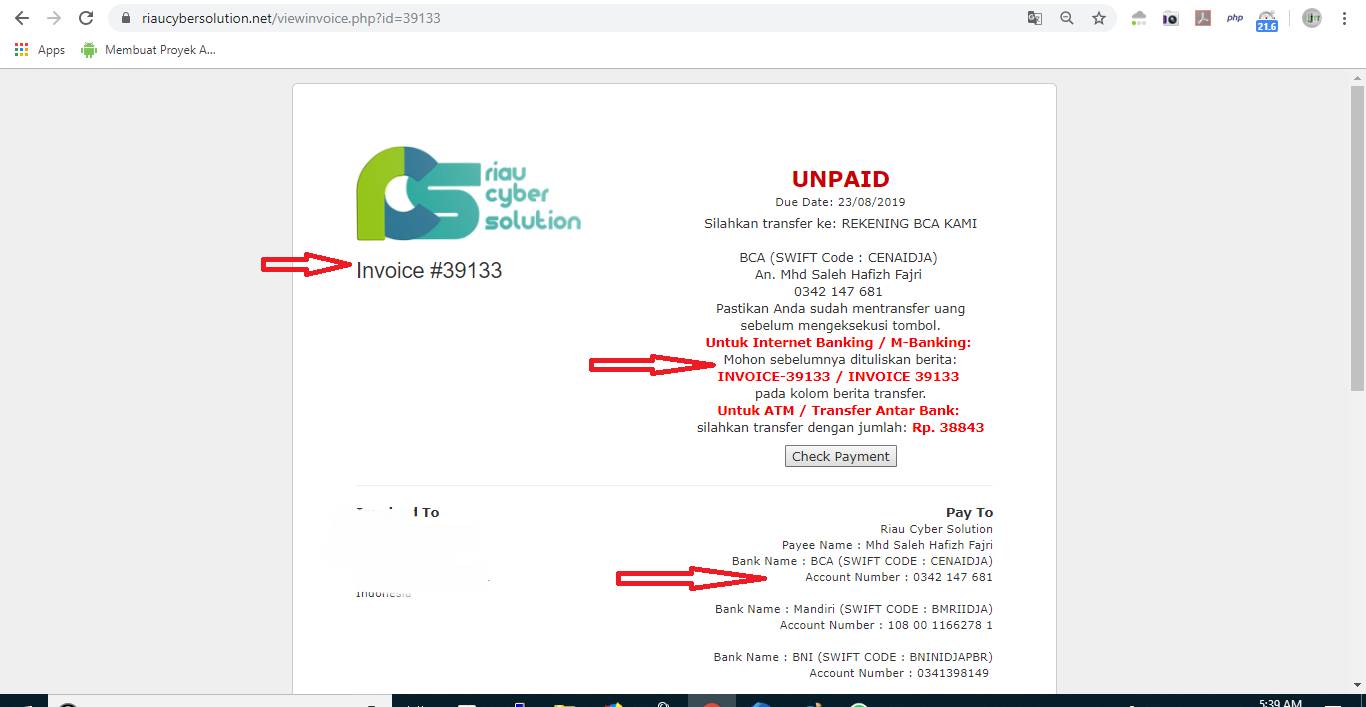
Catatan :
Upgrade/downgrade tidak menambah/mengurangi masa aktif layanan. hanya mengkonversi spesifikasi layanan dan siklus tagihan layanan.
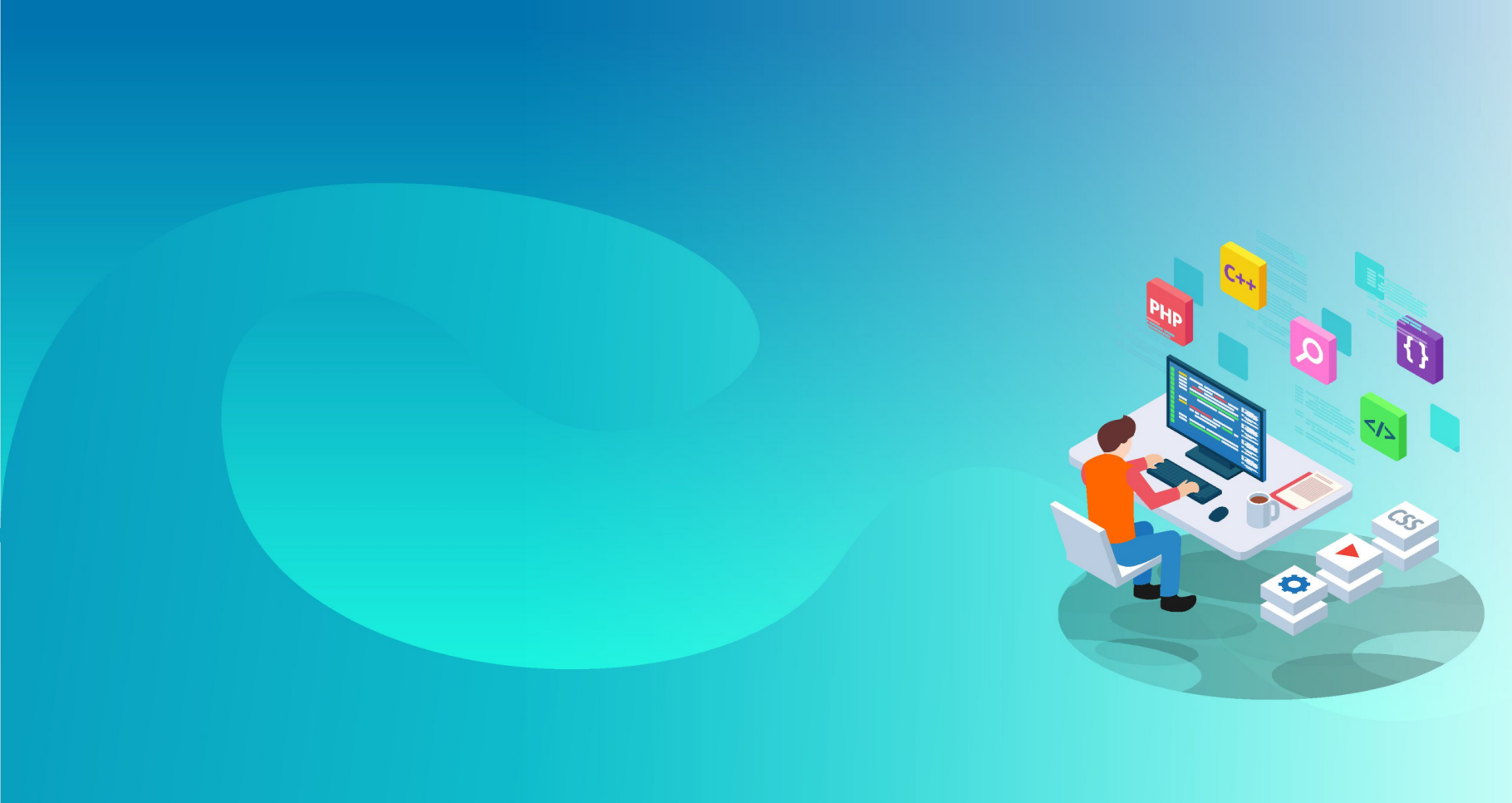
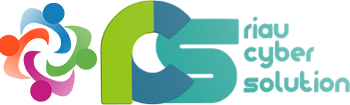
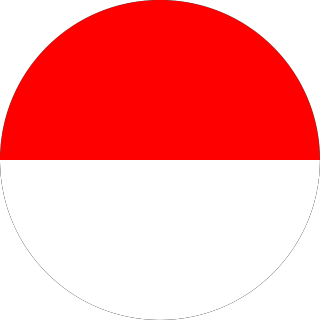 Indonesia
Indonesia